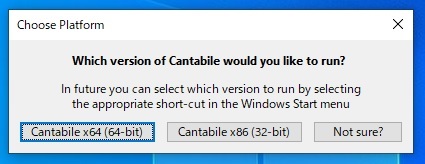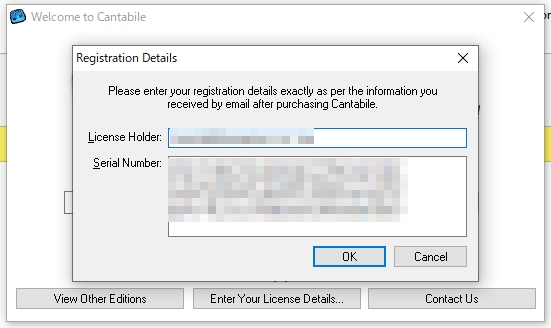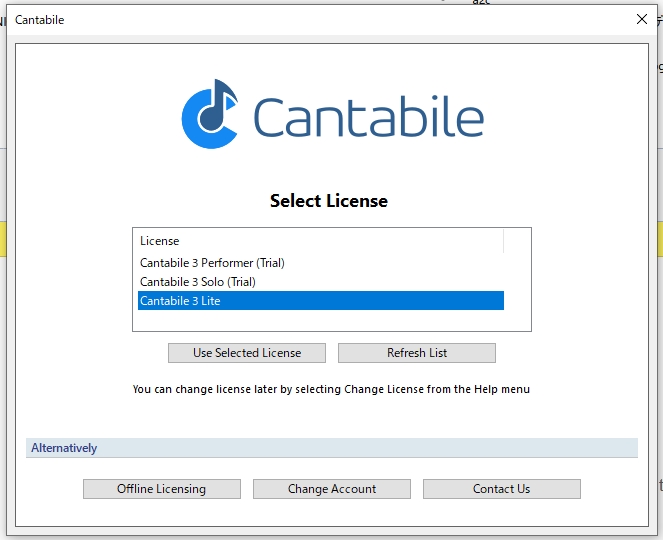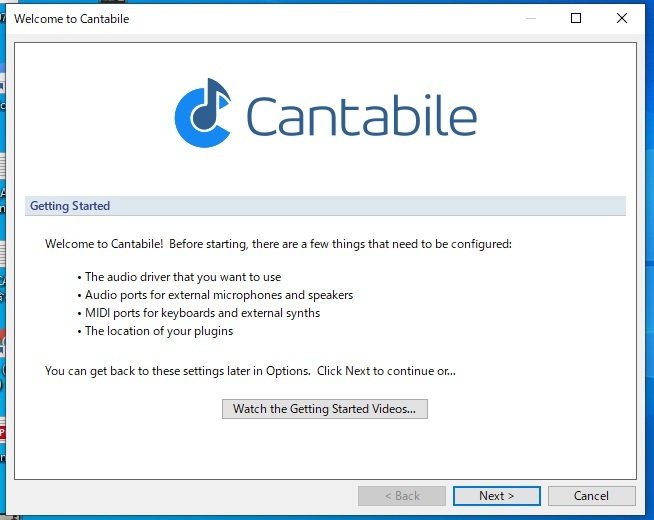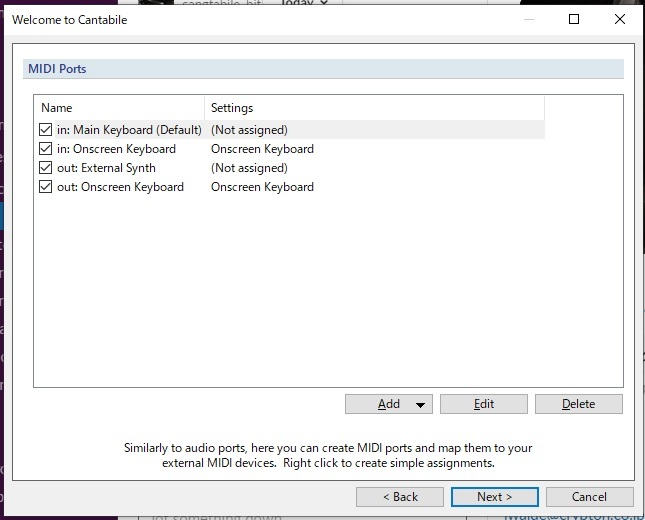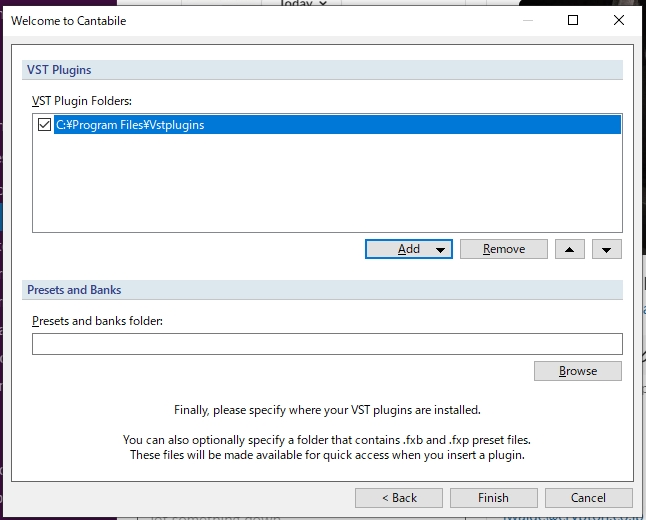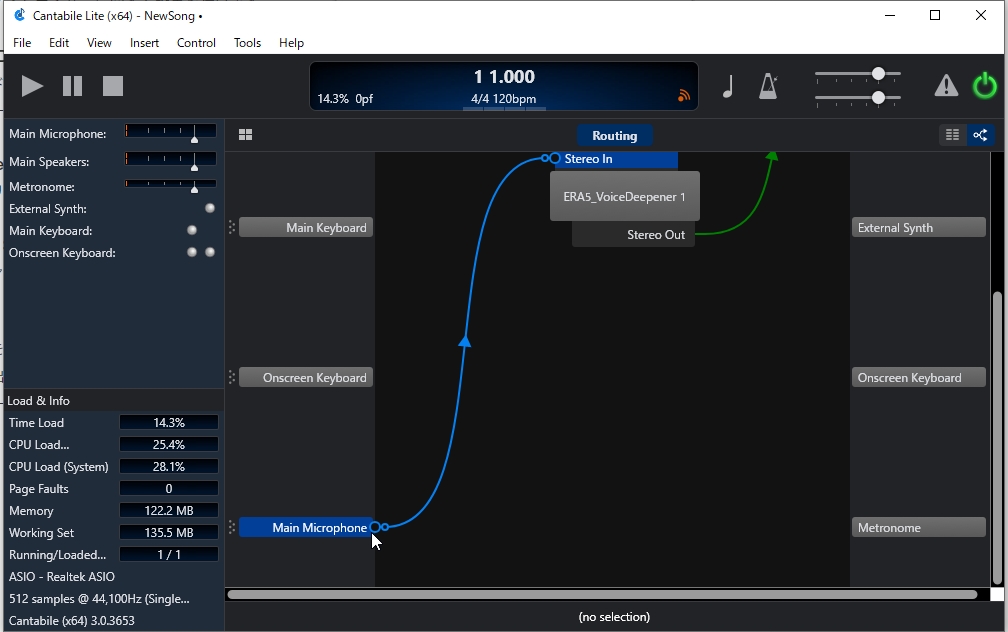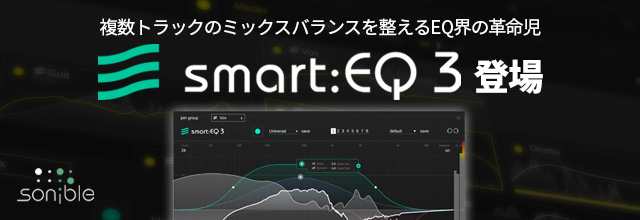VSTホスティングツール「Cantabile Lite」導入方法のご紹介!
講師にせらみかる氏をお招きしている生配信、配信者向き!「声をカッコよく」するプラグイン!(せらみかる氏)内にて使用しているVSTホスティングツール、「Cantabile Lite」の導入方法をご紹介いたします!
DAWやNLEなどのホストアプリケーションがなくても、マイクからの入力音源に対してエフェクトをかけることができます。
インストーラー「SetupCantabile-<ビルド番号>.exe」がダウンロードされますので、開いてインストールを行います。
下記必要事項を入力し、「Get Free License」をクリックします。
Name:
名前を入力します。
Email Address:
メールアドレスを入力します。
Cantabile Liteウィンドウの「Continue」をクリックして、コピーしたライセンスキーを「License Key」の欄に貼り付けます。
このようなウィンドウが表示されるので、「Select License」下のボックスから「Cantabile 3 Lite」を選択し、その下の「Use Selected License」をクリックします。正しくリストが表示されない場合は、「Refresh List」をクリックしてください。
オーディオドライバーに関する設定を行います。
Audio Driver
右側のドロップダウンメニューをクリックすると、ドライバーを選択できます。
Sample Rate
サンプリングレートを選択します。
Buffer Size
バッファサイズを選択します。
マイク、スピーカー、メトロノームそれぞれの入力・出力先を設定します。それぞれに対応する項目(Left=左入出力/Right=右入出力)をダブルクリックすると、オーディオの割り当てを個別に設定できます。
MIDIの入力・出力先を設定します。「in」「out」それぞれで使用するデバイスにチェックを入れます。
最後に、VST(バーチャルインストゥルメント)が格納されているフォルダを選択します。複数選択可能で、追加するには「Add」→「Browse…」をクリックし、該当のディレクトリを選択します。
選択が完了したら、「Finish」をクリックします。
またプラグイン名をダブルクリックするとVSTウィンドウが表示され、各種操作を行うことが可能になります。
またVSTは複数インサート/アサインすることが可能です。任意の場所にマウスオーバーすると「+」ボタンが表示されますので、さらにVSTを選択できます。
エフェクトチェインのように、連続して複数のエフェクトを重ねて設定する場合は、画像のようにします。
また、一つのVSTに対して複数のin/outを設定することもできます。
folder DAW, NEWS, SONICWIREニュース, クリプトンDTMニュース, ソフトウェア/ツール, 活用方法
label VST